Cara Untuk Menonaktifkan Windows Auto Update Di Windows 7 - Windows Automatic Update adalah salah satu fitur bawaan sistem operasi Windows yang berfungsi untuk melakukan pembaharuan windows yang telah terinstall di komputer anda secara otomatis ketika komputer anda terhubung oleh koneksi internet. Meskipun fitur Automatic Update ini bermanfaat untuk melakukan update pada windows, namun tak jarang banyak user yang kesal dengan salah satu fitur bawaan windows ini, selain memakan kuota internet cukup banyak, juga ada beberapa efek yang dianggap negatif dan membuat pengguna windows merasa risih dengan adanya fitur ini, diantaranya:
- Proses shutdown memakan waktu yang sangat lama, kira-kira setengah hingga satu jam, karena komputer secara otomatis akan melakukan instalasi file update yang telah di download.
- Jika mengehntikan proses instalasi secara paksa, maka mengakibatkan kerusakan yang cukup fatal, misalnya pada hardware main board.
- Semakin menipisnya kapasitas hardisk.
- Bertambah lemot atau lambatnya kinerja komputer.
Cara Untuk Menonaktifkan Windows Auto Update Di Windows 7
1. Buka Start Menu, dan pilih Control Panel
2. Klik pada piihan System and Security
3. Pada pilihan Windows Update, silahkan pilih Turn automatic updating on or off
4. Pada opsi Important Update, silahkan pilih Never checks for updates (not recommended), kemudian hilangkan tanda centang pada opsi:
Maka, hasilnya akan seperti contoh gambar di bawah ini:
5. Selanjutnya langkah terakhir, silahkan klik tombol OK
Semoga postingan saya kali ini mengenai Cara Untuk Menonaktifkan Windows Auto Update Di Windows 7, bisa membantu dan bermanfaat bagi anda dan terimakasih atas kunjungan anda.
2. Klik pada piihan System and Security
3. Pada pilihan Windows Update, silahkan pilih Turn automatic updating on or off
4. Pada opsi Important Update, silahkan pilih Never checks for updates (not recommended), kemudian hilangkan tanda centang pada opsi:
- Give me recommended updates the same away I received importan updates
- Allow all user to install updates on this computer
5. Selanjutnya langkah terakhir, silahkan klik tombol OK
Semoga postingan saya kali ini mengenai Cara Untuk Menonaktifkan Windows Auto Update Di Windows 7, bisa membantu dan bermanfaat bagi anda dan terimakasih atas kunjungan anda.

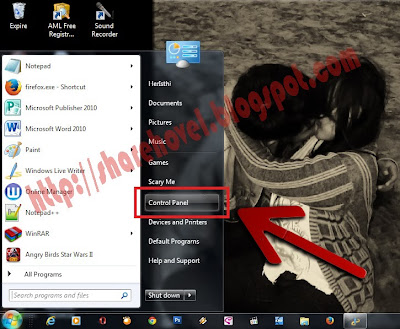
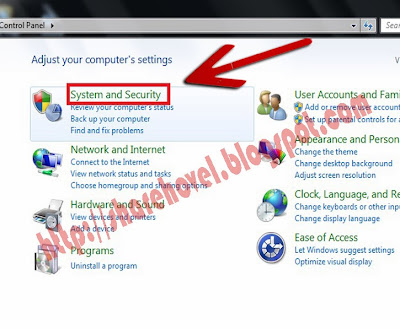
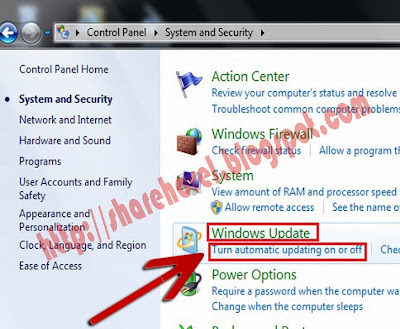
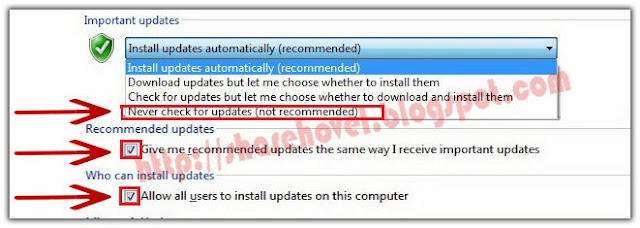
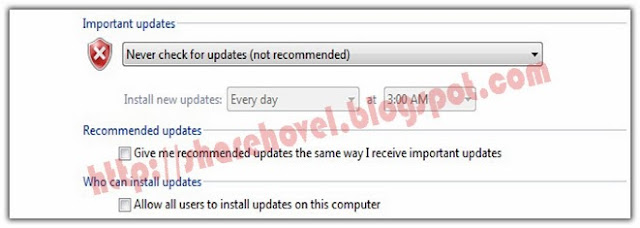
0 comments:
Post a Comment
https://www.instagram.com/endskuulzyr027st.blogspot.com_/